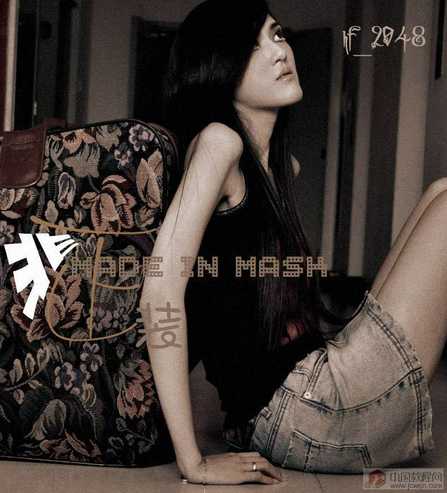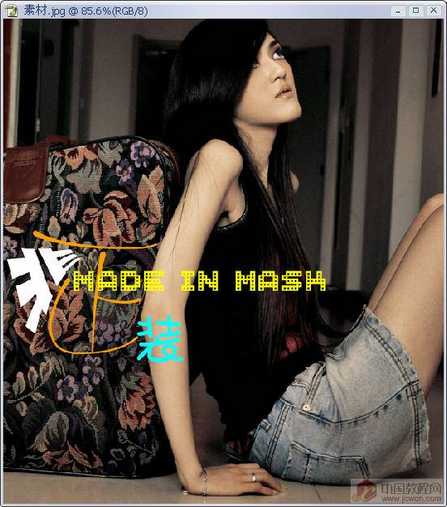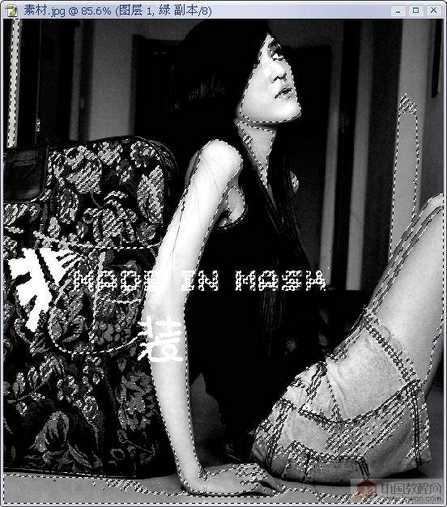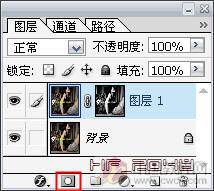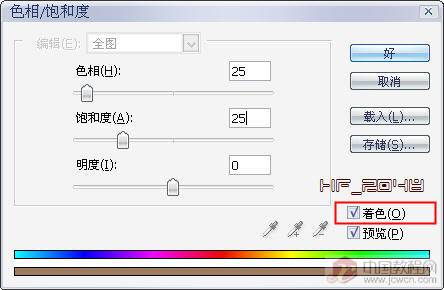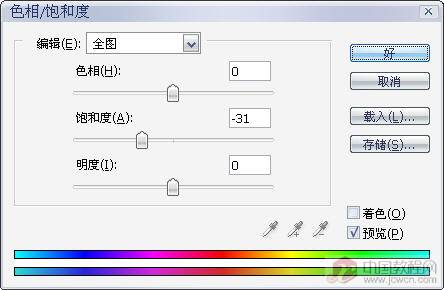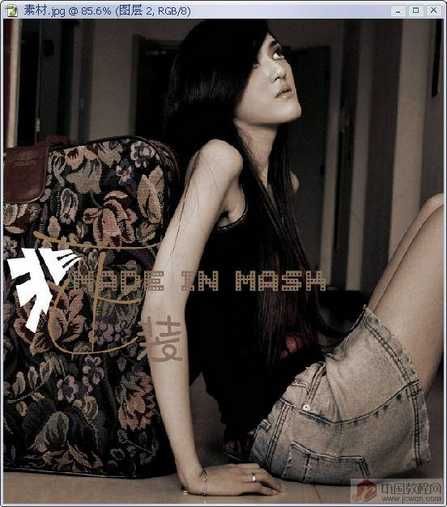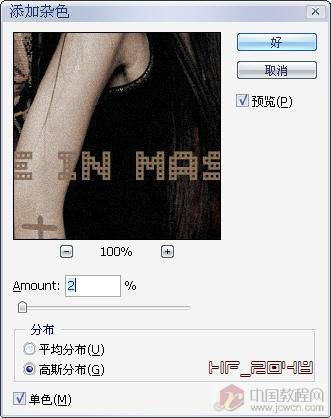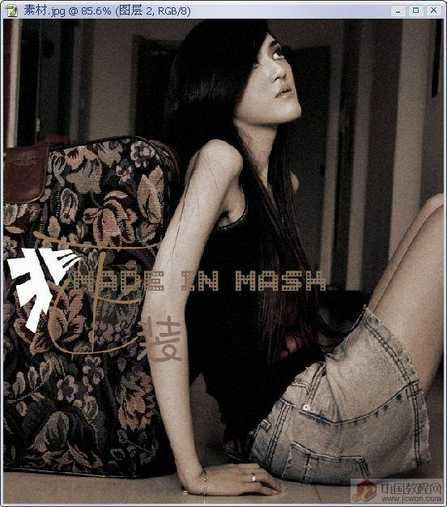|
1回顶部
本教程由中国教程网原创提供。 《Photoshop照片调色系列教程》目录: 今天来调下怀旧效果,以前看过怀旧的调法,都是从整体上来调,这样会损失很多其它的色颜,笔者现在的这种调法是保留一些其它颜色的基础上调出怀旧色调。 先看原图和效果图: (上图可点击放大) (上图可点击放大) 2回顶部 步骤: (上图可点击放大) 2.进入通道面板,随便选一个通道,笔者这里选绿色通道;然后复制一个绿色道副本,并按Ctrl+L适当进行“色阶”调整。 3回顶部 3.载入绿通道副本为选区,回到图层面板添加一个图层蒙板。 (上图可点击放大) 4回顶部 4.选中图层1右边的缩略图,按Ctrl+U进行“色相/饱和度”,选中“着色”项,调出棕色。 5.然后对整体降低饱和度,再用“曲线”降低亮度。 5回顶部 (上图可点击放大) 6.最后新建一层,按Crl+Shift+Alt+E做一个盖印层(即合并可见层为一个新层)。执行“滤镜/杂色/添加杂色”。这样会有点旧照的感觉。 6回顶部 (上图可点击放大) 《Photoshop照片调色系列教程》目录: |
正在阅读:照片调色系列教程(10):粉经典!老照片轻松做照片调色系列教程(10):粉经典!老照片轻松做
2006-11-22 10:21
出处:
责任编辑:lizhe